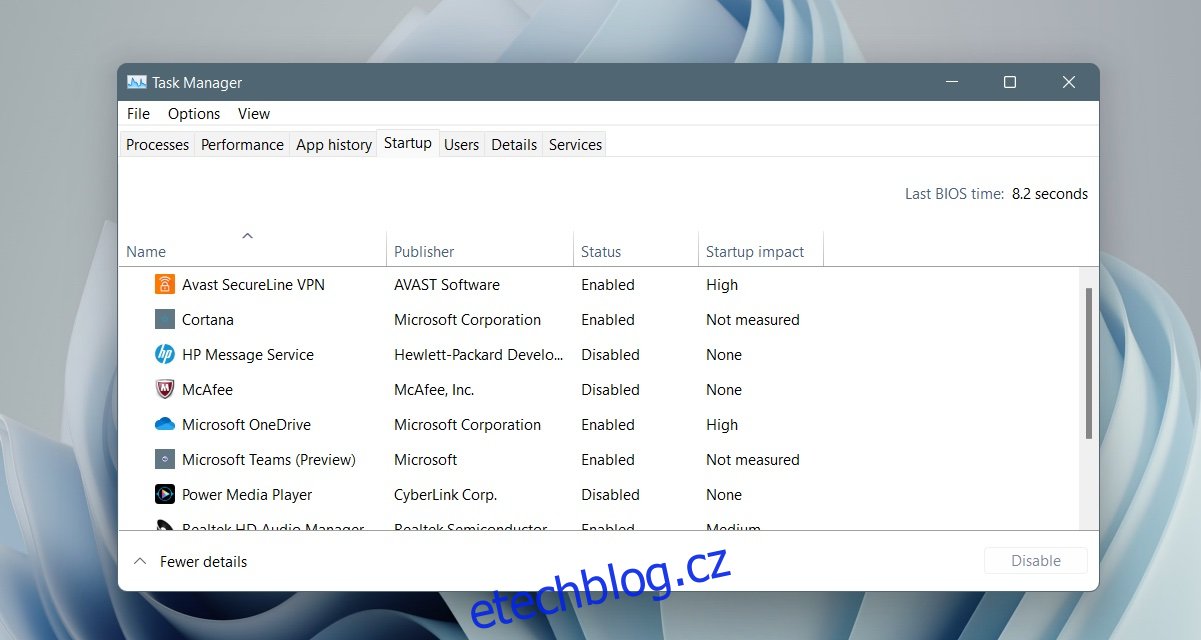Windows 11 má nové uživatelské rozhraní, novou nabídku Start a různé další změny v designu. V mnoha ohledech stále funguje podobně jako Windows 10. Windows 11 má stále nabídku Start a stále umožňuje uživatelům spouštět aplikace nebo otevírat soubory při spouštění. Aby bylo možné spouštět aplikace při spouštění, musí být přidány do složky Po spuštění.
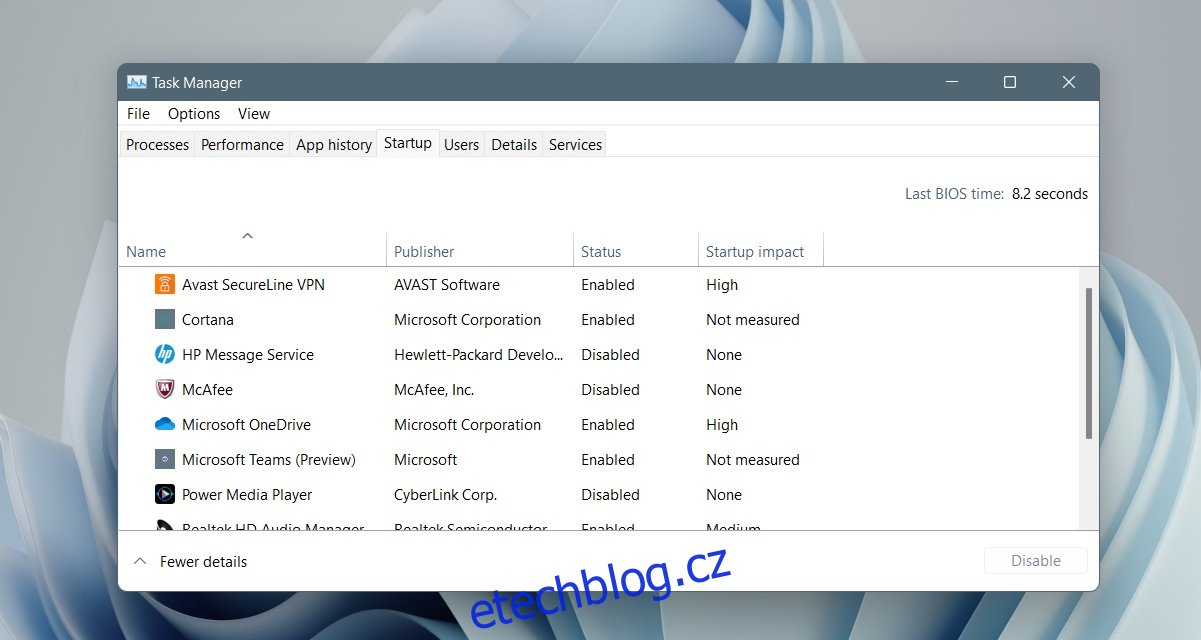
Table of Contents
Umístění spouštěcí složky systému Windows 11
Windows 11 má dvě složky Po spuštění. Má veřejnou spouštěcí složku nebo složku pro všechny uživatele. Položky přidané do této složky se otevřou všem uživatelům, kteří jsou nakonfigurováni v systému. druhá složka Po spuštění je specifická pro uživatele. Každý uživatel nakonfigurovaný v systému Windows 11 bude mít svou vlastní složku Po spuštění a položky do ní přidané se při spouštění otevřou pouze pro tohoto uživatele.
Umístění spouštěcí složky Windows 11 – Všichni uživatelé
Spouštěcí složka Windows 11 pro všechny uživatele se nachází na níže uvedené adrese.
C>ProgramData>Microsoft>Windows>Start Menu>Programs>StartUp
Složka ProgramData je skrytá složka, takže se ujistěte, že jste povolili zobrazení skrytých souborů ve Windows 11, než ji začnete hledat.
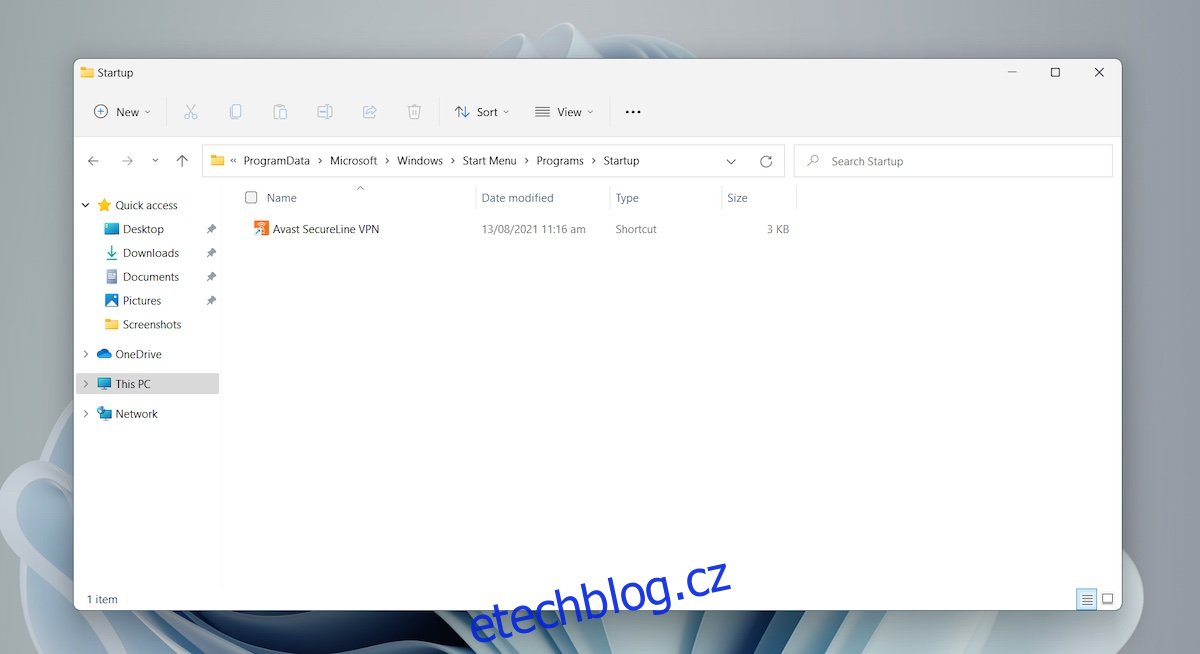
Umístění spouštěcí složky Windows 11 – Uživatelská složka
Chcete-li získat přístup ke spouštěcí složce Windows 11 pro aktuálního uživatele, postupujte takto.
Klepnutím na klávesovou zkratku Win+R otevřete okno spuštění.
Do pole spuštění zadejte %AppData% a klepněte na klávesu Enter.
Ve složce, která se otevře, přejděte na Microsoft>Windows>Nabídka Start>Programy>Po spuštění.
Nebo můžete použít tuto cestu, ale nahradit Uživatelské jméno svým uživatelským jménem.
C:UsersUsernameAppDataRoamingMicrosoftWindowsStart MenuProgramsStartup
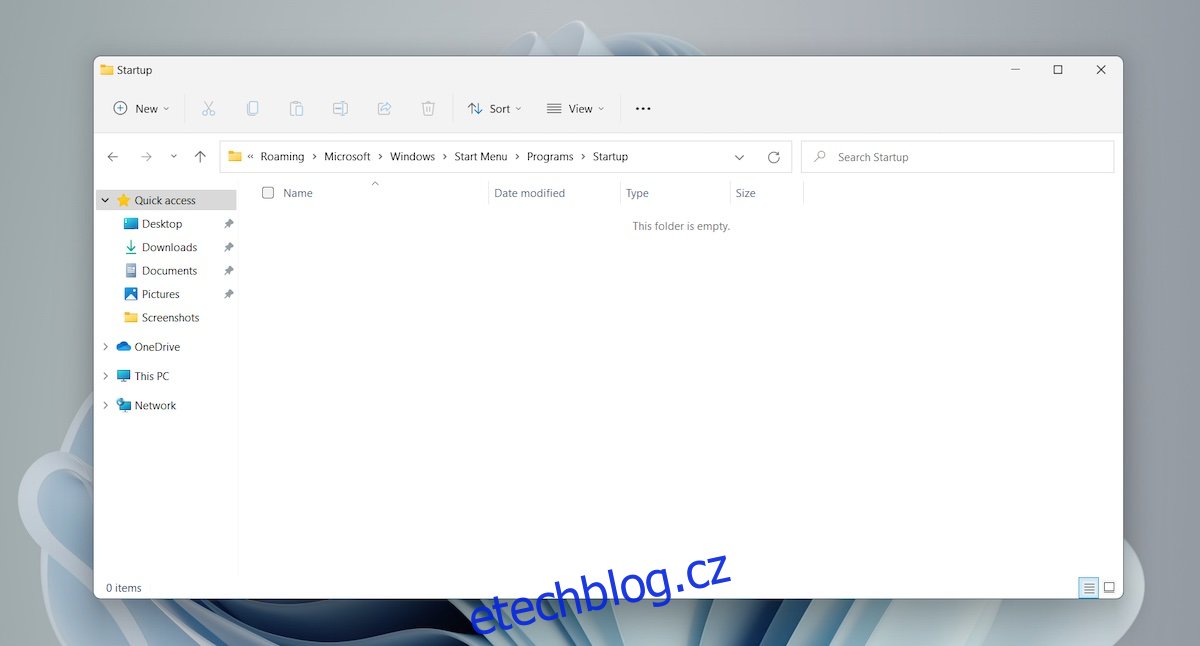
Přidejte aplikaci do složky Startup Windows 11
Přidání aplikace, skriptu nebo souboru do složky Po spuštění je snadné, jakmile budete mít složku otevřenou. Tuto metodu použijte pouze v případě, že aplikace nemá vestavěnou možnost spuštění při spuštění.
Vytvořte zástupce EXE aplikace.
Otevřete složku Po spuštění.
Do této složky vložte zástupce aplikace.
Při příštím spuštění systému se aplikace otevře automaticky.
Správa položek při spuštění
Přidávání aplikací a souborů do složky Po spuštění je snadné a je vhodné, aby se vaše důležité aplikace otevíraly automaticky. To znamená, že byste se měli vždy snažit, aby počet položek ve spouštěcí složce byl malý. Příliš mnoho položek zpozdí, jak dlouho trvá spuštění systému. Windows 11 neupřednostňuje položky podle dopadu spuštění. Může se stát, že budete čekat několik minut, než se váš systém zavede.
Závěr
Windows 11 vypadá jinak než Windows 10, ale změny se zatím zdají být kosmetické. Některá nastavení se přesunula a některá byla odstraněna, ale zjistíte, že operační systém stále funguje víceméně stejně jako Windows 10.